Essa ferramenta mudou tudo no Excel.
A Microsoft criou em meados de 2013 o Power Query, Power View e Power Pivot.
Com o incremento do Power Query, se você precisa puxar dados de fora do Excel pra dentro do Excel, você consegue fazer tudo sem precisar programar.
Imagine que você tem vários arquivos na sua pasta e você precisa puxar esses arquivos todos de uma vez para dentro do seu arquivo.
Antes de você ter essa ferramenta, com você fazia: você tinha que abrir um arquivo, copiar e colar para a sua base. Abrir o outro arquivo e copiar e colar para a sua base. E se quisesse fazer de forma automática, você precisaria ter conhecimentos avançados de programação para fazer tudo via VBA.
Agora, você não precisa mais, porque o Power Query simplesmente faz tudo sozinho pra gente!
Importante você seguir todo o passo a passo pra conseguir aprender direito.
Vou simular um cenário onde sua empresa gera dados mensais para você e você salva esse arquivo na sua pasta aí na sua rede.
03:35 – Vamos gerar a base de dados como se fosse o relatório que está no seu sistema da sua empresa.
04:35 – Gravar o arquivo dentro da pasta “Documentos”. É importante você seguir a etapa passo a passo.
05:20 – Vou fazer uma cópia desse arquivo, como se fosse uma nova base de dados que você puxou da sua empresa. Aqui, vou usar o F12 para salvar como o arquivo com um novo nome do mês de fevereiro;
06:09 – Repetir o processo para o mês de março e salvar esse arquivo na base de dados.
07:01 – Vamos ter um arquivo com a descrição dos arquivos para poder cruzar as duas informações dentro do Power Query. Bora criar esse arquivo?
09:30 – Vamos importar então tudo para o Excel com o Power Query: Dados, Obter Dados, do Arquivo, da Pasta (Vs 2016)
12:00 – Puxou da pasta, agora vamos “Combinar e Transformar”
13:18 – Analisando etapa por etapa o que o Power Query fez sozinho.
15:11 – Importar o arquivo de “Produtos” pra dentro do Power Query
16:25 – Relacionar uma tabela com outra dentro do Power Query.
17:15 – Alterar o texto como maiúscula e cortar para conseguir cruzar os dados de forma correta no Excel.
18:40 – Mesclando as consultas
20:25 – Puxando tudo para dentro do Excel (Fechando o Power Query)
22:00 – Criar uma nova base para testar se os dados estão vindo para o Excel de forma correta
Baixe os materiais abaixo, assista o vídeo, curta e compartilhe e seja um novo Doutor em Excel!
Tem muito mais em nosso canal do YouTube, você pode se inscrever clicando aqui.
E se você já quer ter muito mais conteúdo sobre produtividade, inscreva-se para o AULÃO PRODUTIVIDE 10X, totalmente online e gratuito.

![A Ferramenta que mudou TUDO no Excel [PARA MELHOR]](https://www.doutoresdoexcel.com.br/wp-content/uploads/2020/12/a-ferramenta-que-mudou-tudo-no-excel-thumb-web-doutores-do-excel.jpg)
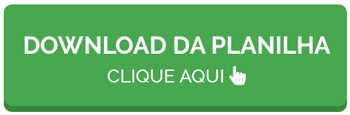



![Como Usar Mapa do Azure no Power BI [DE FORMA FÁCIL]](https://www.doutoresdoexcel.com.br/wp-content/uploads/2020/12/mapa-do-azure-no-power-bi-web-300x169.jpg)

